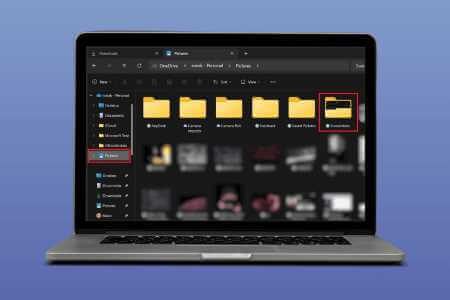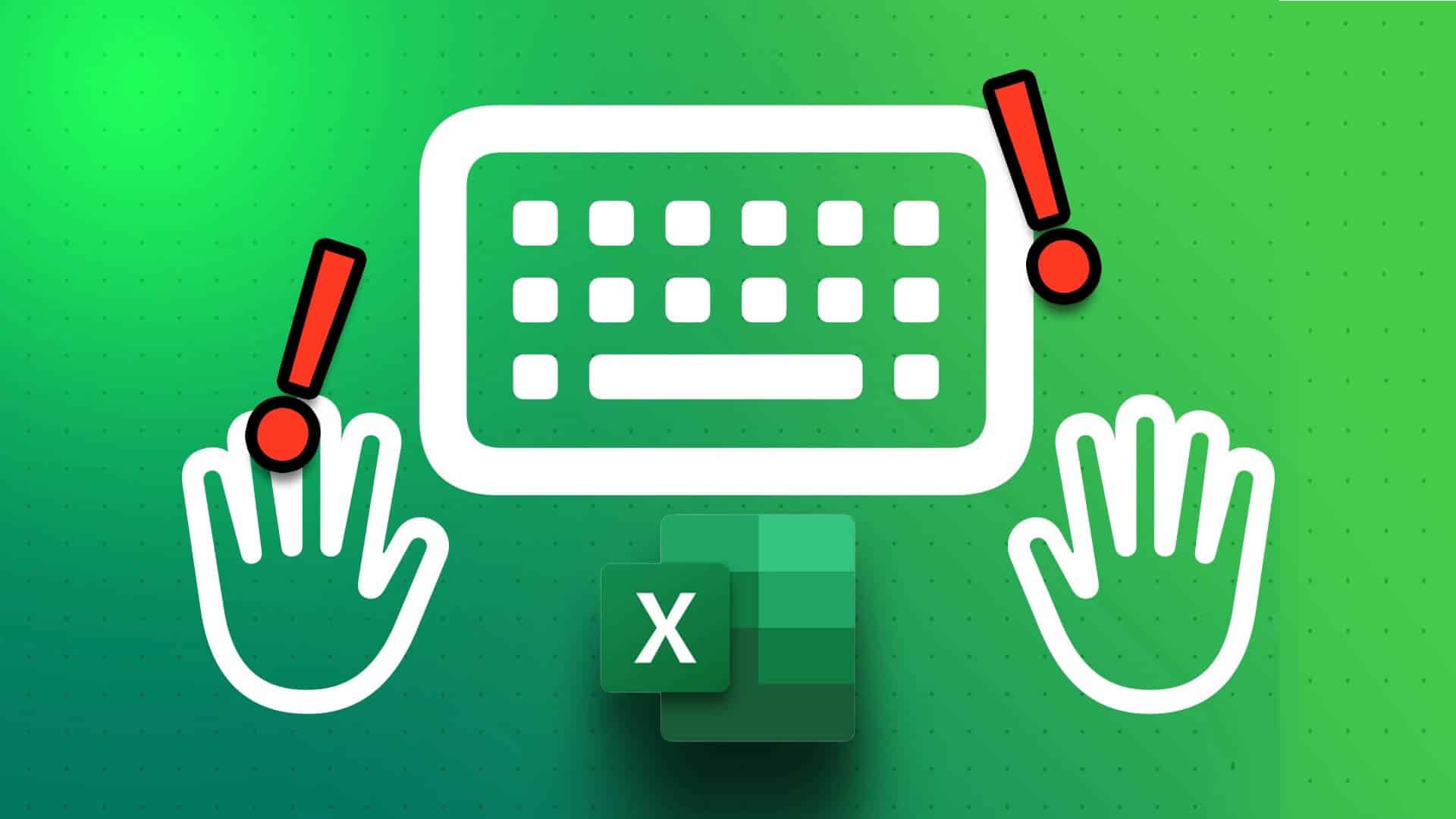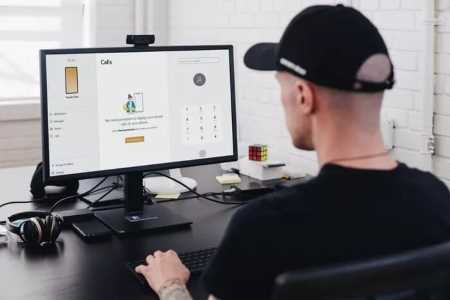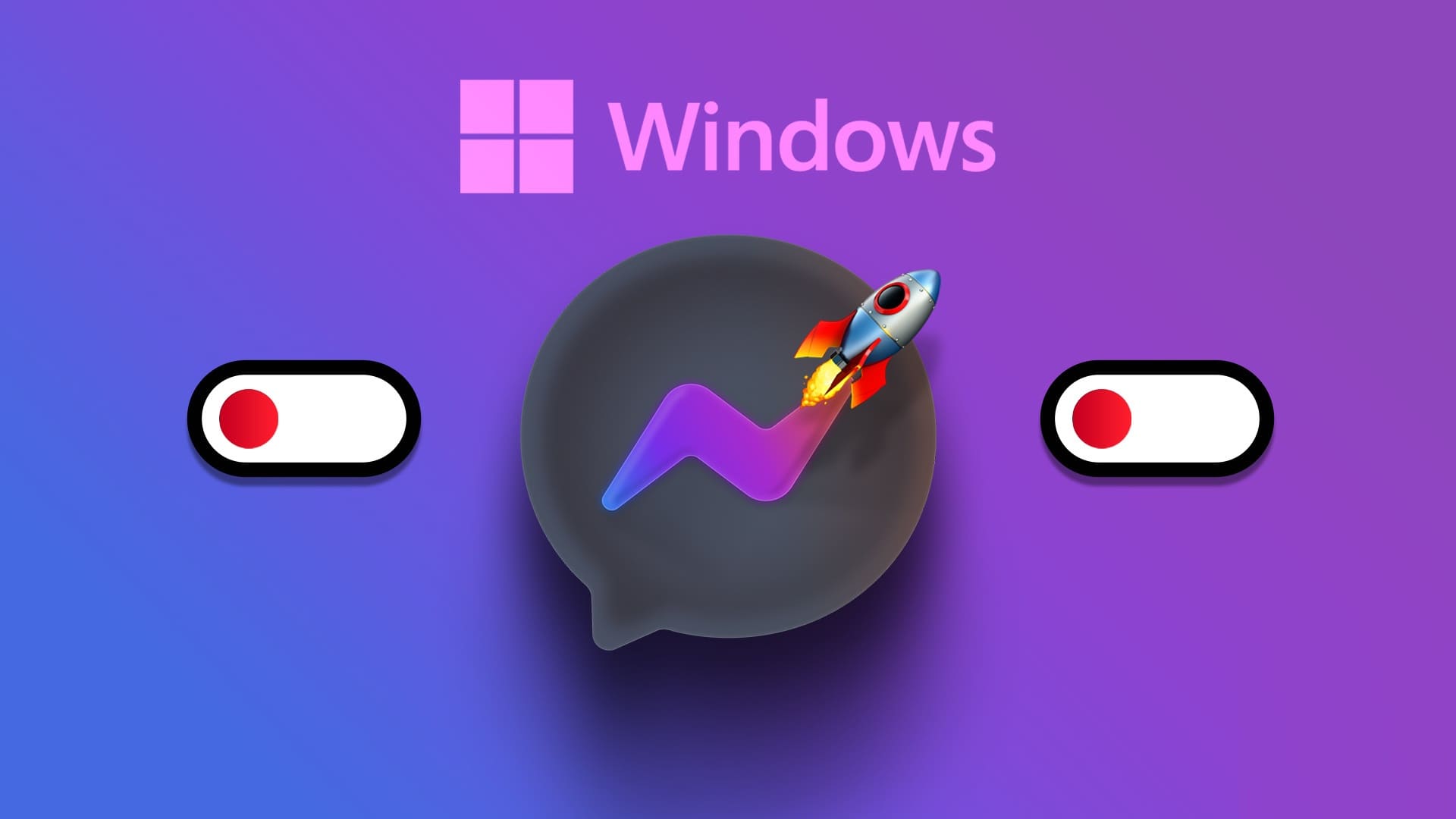Enten du installerer ulike programmer og applikasjoner eller oppdaterer Windows-PCen regelmessig, skaper alle disse aktivitetene midlertidige filer for å sikre en bedre opplevelse. Over tid kan disse midlertidige filene ta opp en betydelig del av lagringsplassen din og redusere hastigheten. Heldigvis , Windows 11 lar deg slette Disse midlertidige filene lagres på flere forskjellige måter.

Sletting av midlertidige filer er helt trygt siden det ikke påvirker dataene dine på noen måte. Du kan slette disse filene manuelt ved å bruke Innstillinger-appen eller Diskopprydding-verktøyet. Alternativt kan du bruke Storage Sense til å automatisere prosessen. I dette innlegget vil vi guide deg gjennom hver av disse metodene i detalj. Så la oss komme i gang.
1. Fjern midlertidige filer ved hjelp av Innstillinger-appen
gir deg Innstillinger-appen i Windows En fullstendig oversikt over de forskjellige midlertidige filene som er lagret på datamaskinen din. Den lar deg se ulike midlertidige filer og slette uønskede filer. Slik kan du gjøre det.
Trinn 1: Høyreklikk på startmeny eller trykk Windows -tast + X Å åpne Liste over hurtigkoblinger og velg Innstillinger fra listen.
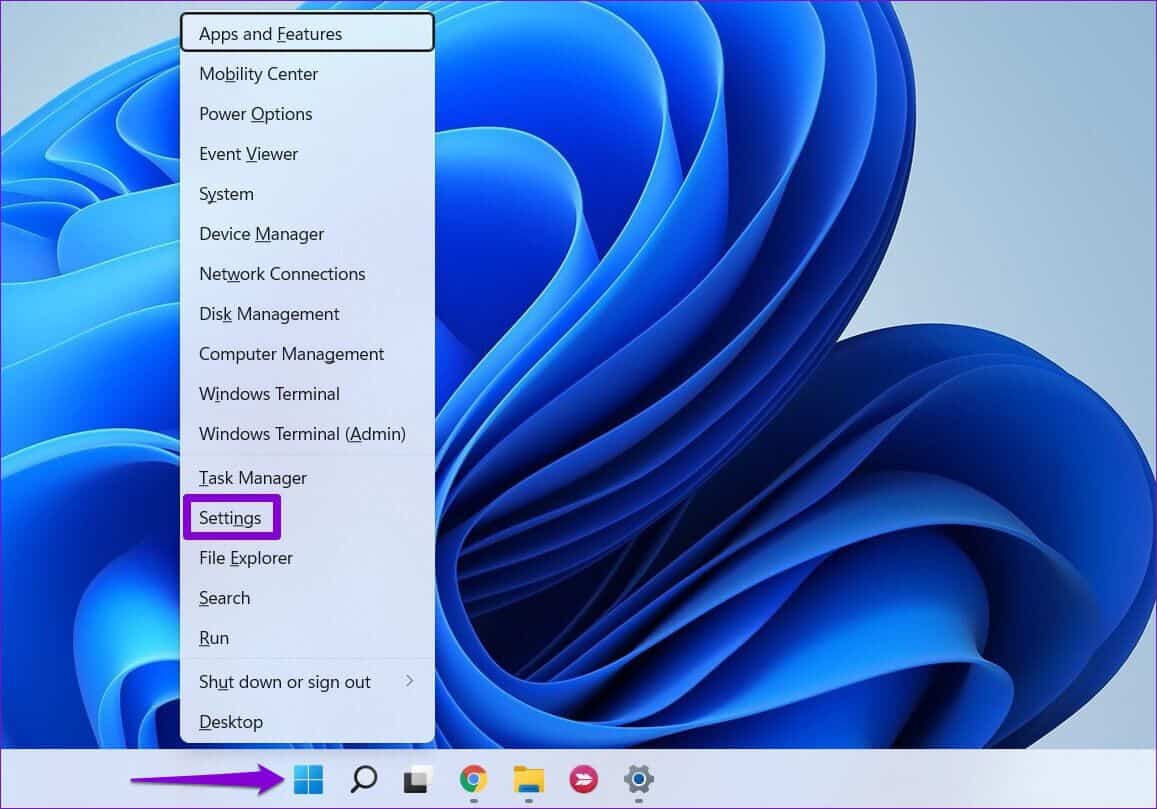
Trinn 2: på systempartisjon , Klikk Oppbevaring til høyre for deg.
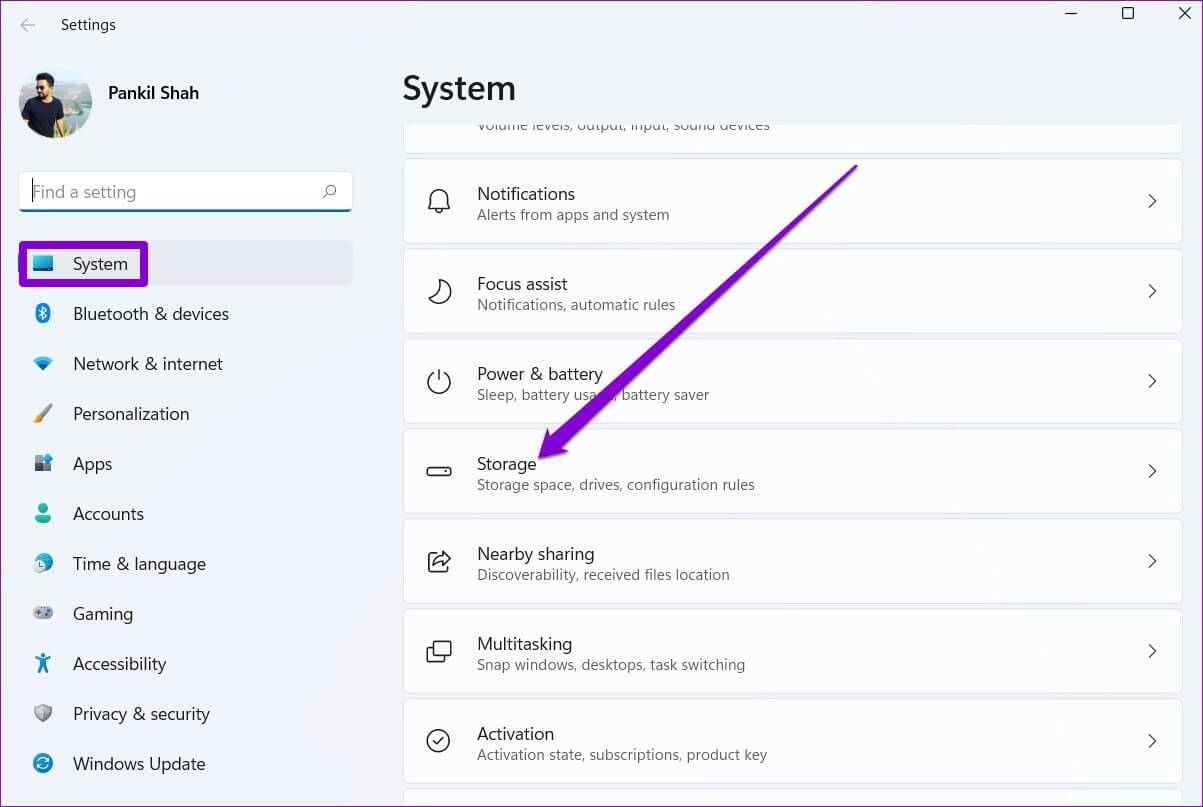
Steg 3: Klikk midlertidige filer.
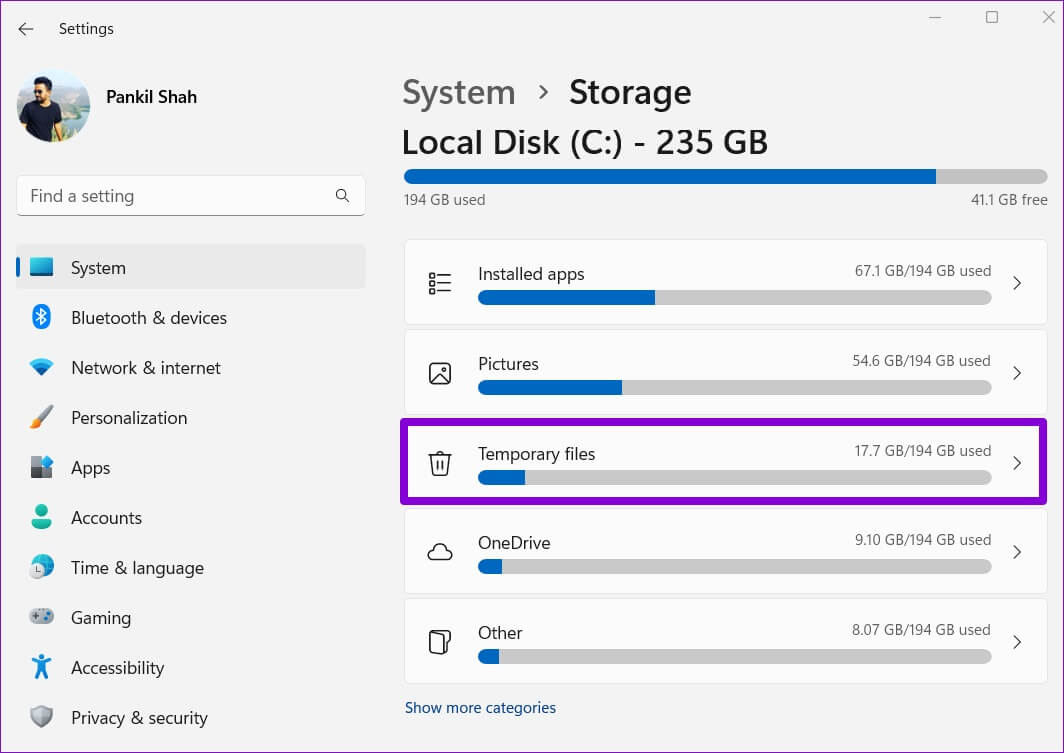
Trinn 4: Windows vil presentere det for deg Liste over filtyper I tillegg til Mengden lagringsplass som er opptatt.
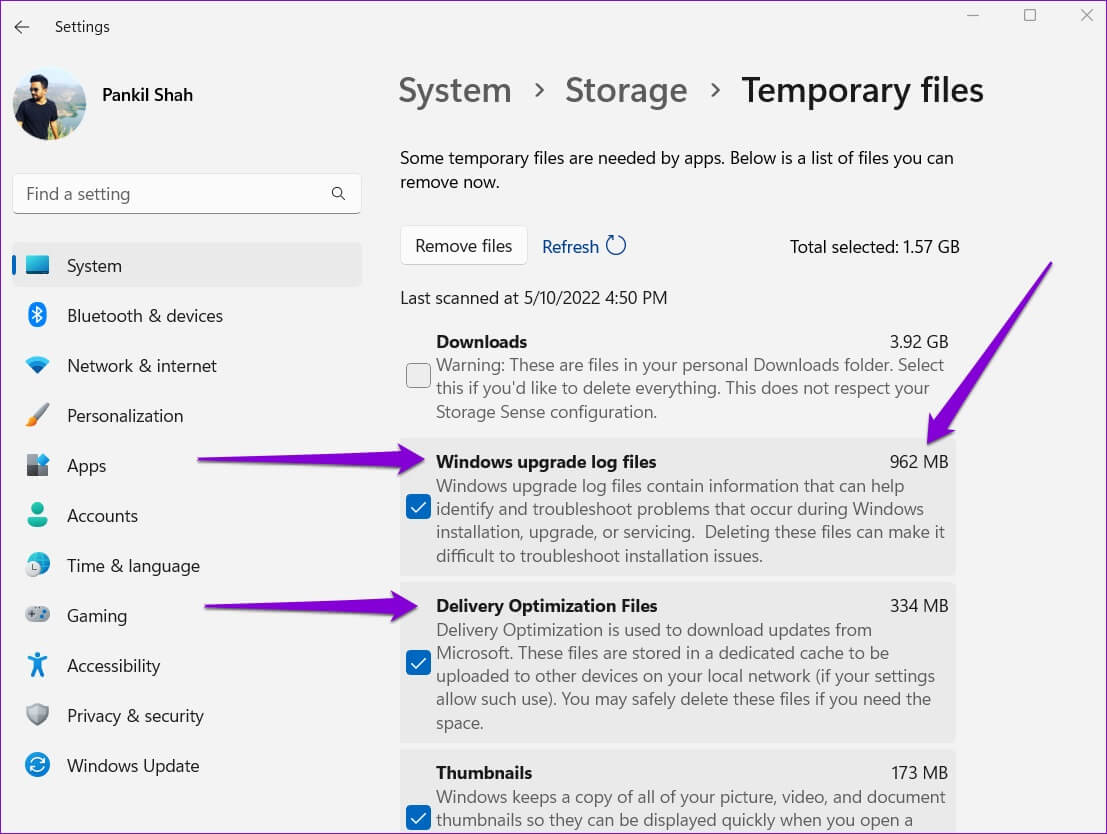
Trinn 5: bruk avmerkingsbokser Å bestemme filer du vil slette. Når du er valgt, vil du se hvor mye lagringsplass de valgte filene tar opp øverst.
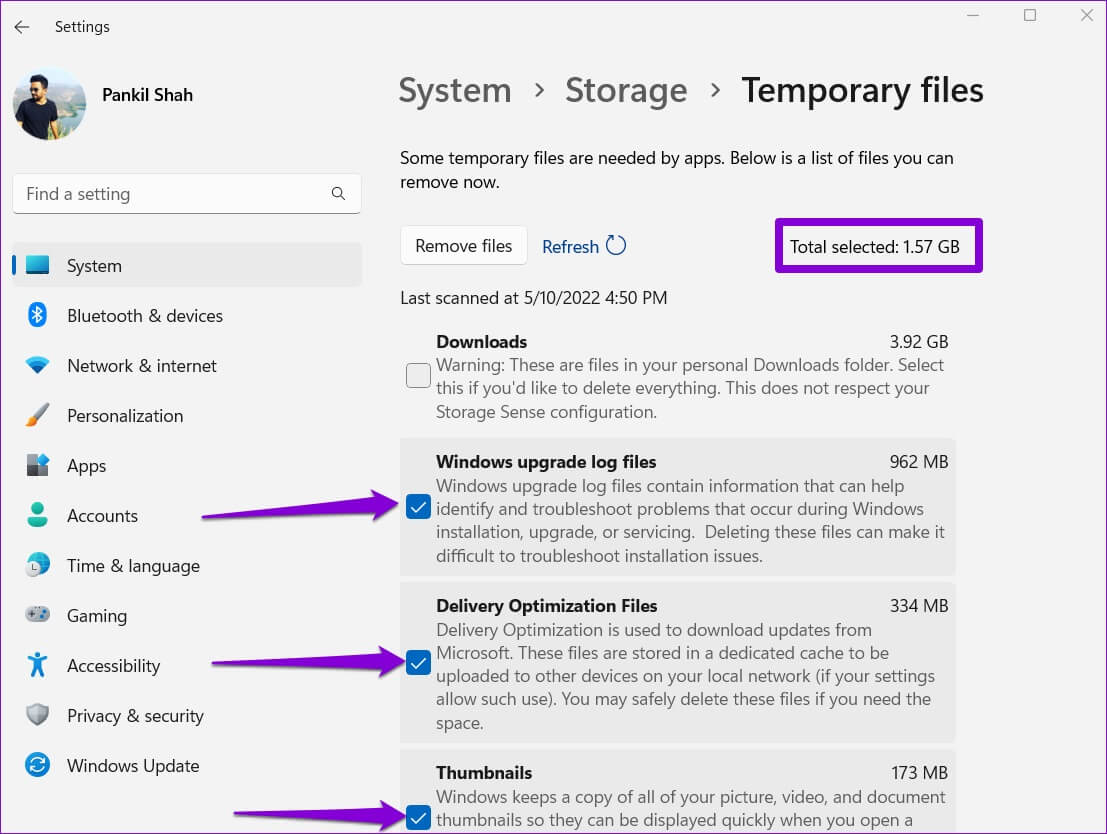
Denne listen inkluderer også filer du har lastet ned fra Internett og lagret i nedlastingsmappen. Hvis du vil beholde disse filene, sørg for at du fjerner merket for Nedlastinger.
Steg 6: Til slutt, trykk Fjern filer-knappen.
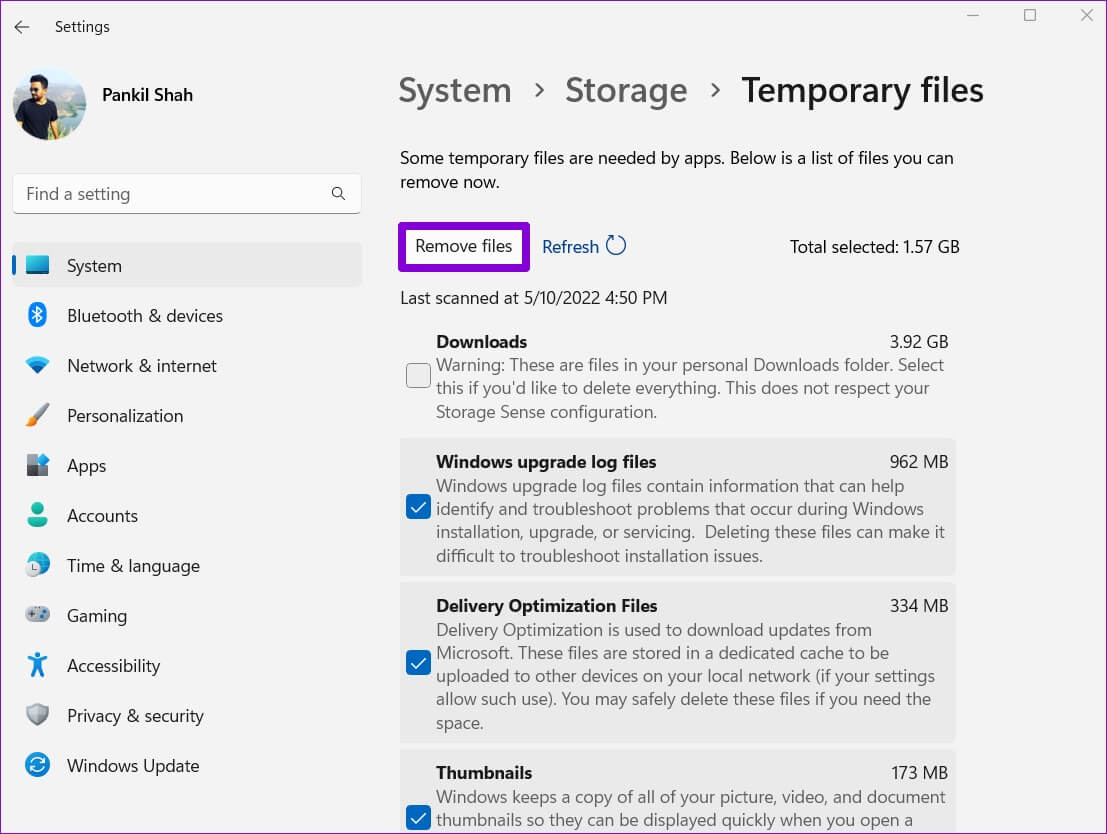
Og det er alt som skal til. Windows vil slette alle midlertidige filer og frigjøre lagringsplassen for deg.
2. Fjern midlertidige filer med Diskopprydding
En annen måte å fjerne midlertidige filer på Windows er via Diskopprydding-verktøyet. I motsetning til Innstillinger-appen lar Diskopprydding deg slette midlertidige filer for hver stasjon og partisjon separat. Slik bruker du den.
Trinn 1: Klikk Søk kode på Oppgavelinje , Og skriv Disk Opprydding , og velg Første resultat Det dukker opp.
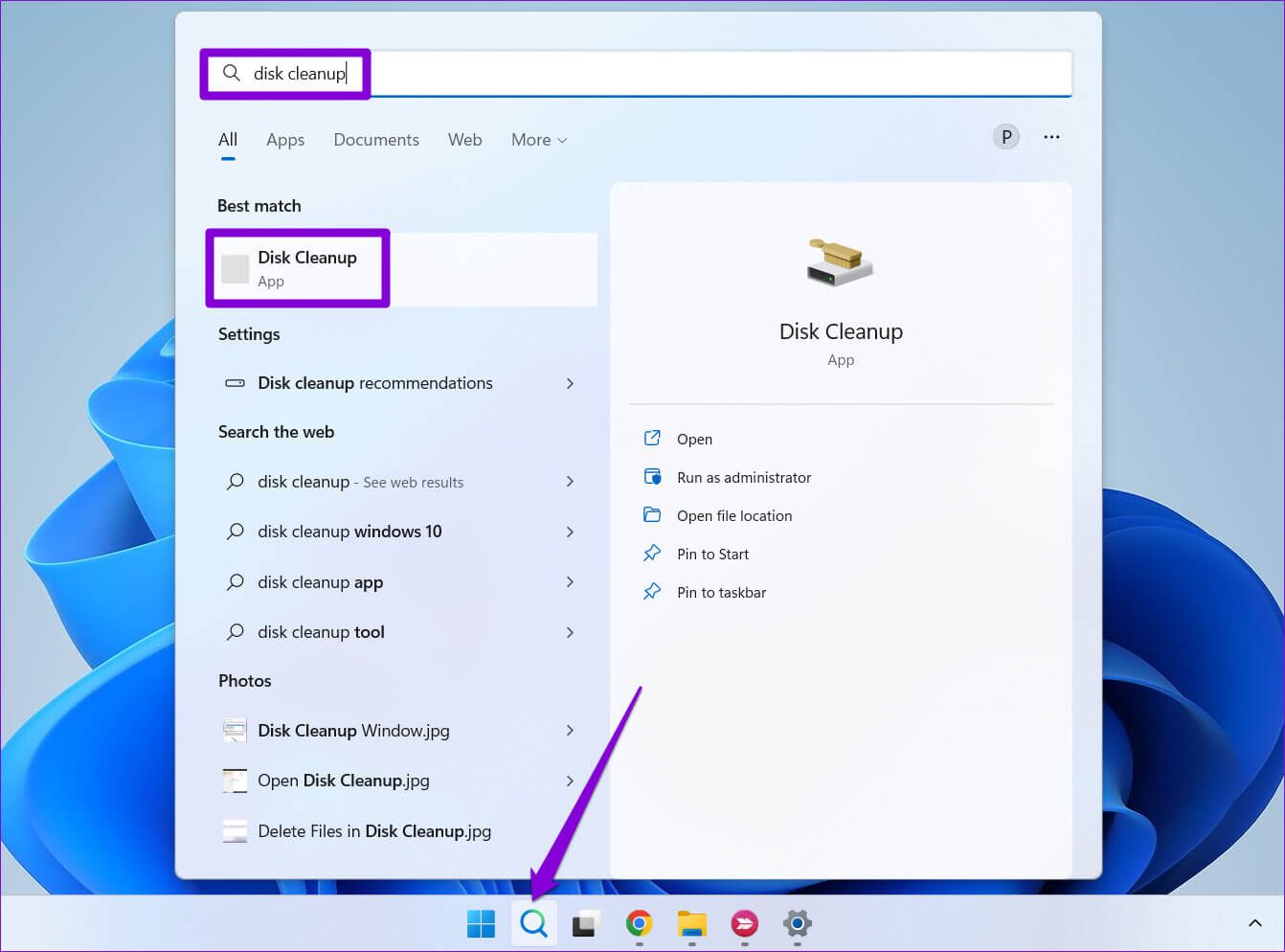
Trinn 2: Bruk rullegardinmenyen til å velge stasjonen du vil slette midlertidige filer fra. Klikk deretter "OK".
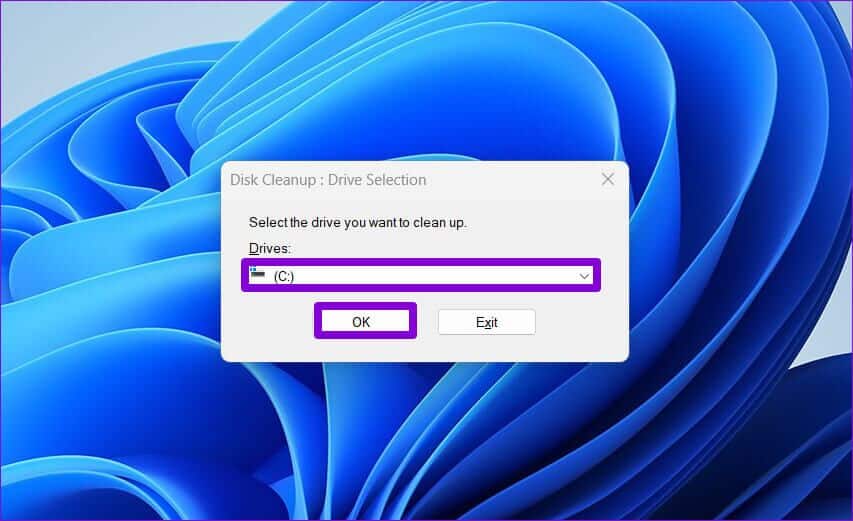
Steg 3: Under Filer som skal slettes, bruk avmerkingsboksene for å velge midlertidige filer som du vil fjerne. Du kan velge en filtype for å se beskrivelsen.
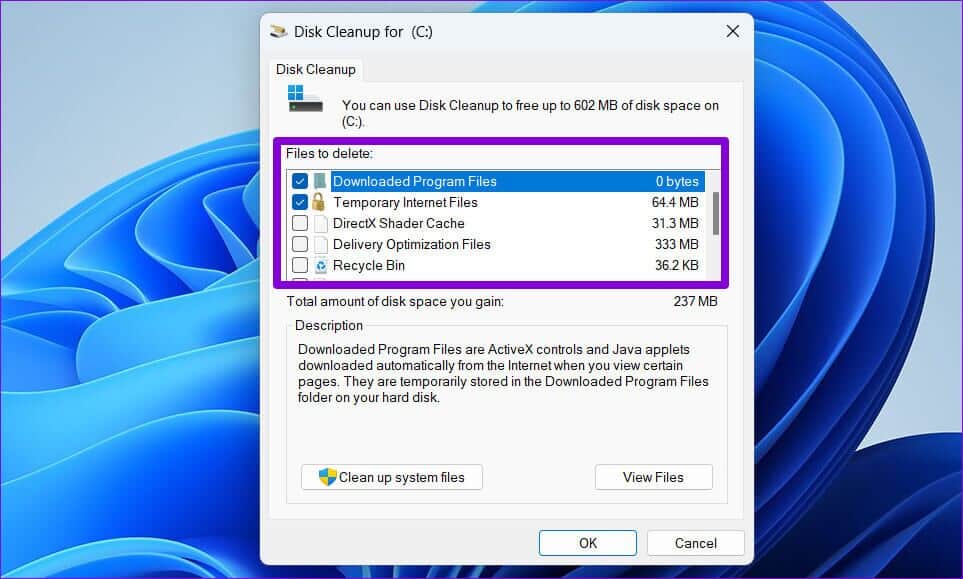
Trinn 4: Etter å ha valgt de relevante alternativene, vil du vite hvor mye total lagringsplass disse filene opptar. Etter det klikker du "OK" å følge.
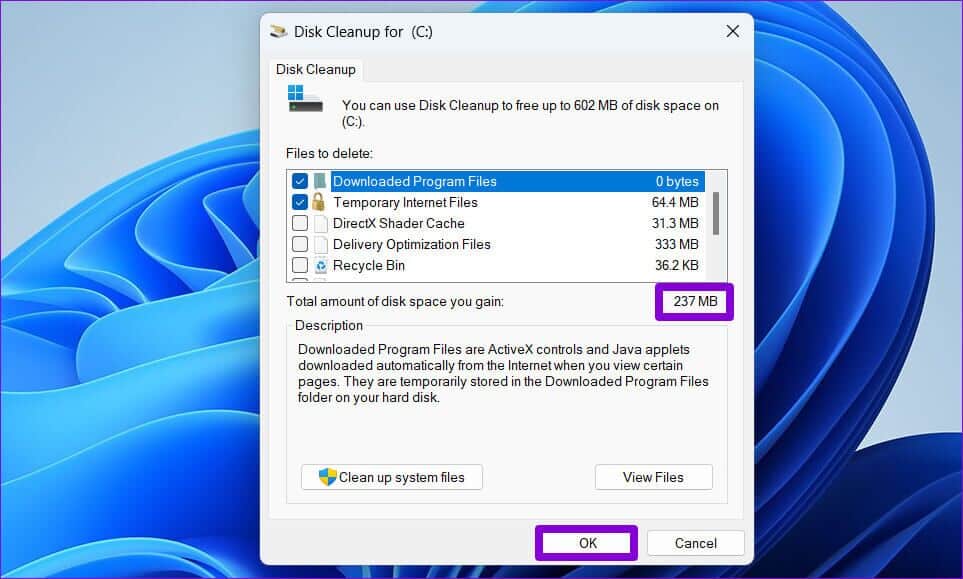
Trinn 5: Når en bekreftelsesmelding vises, trykker du på Slett filer-knappen.
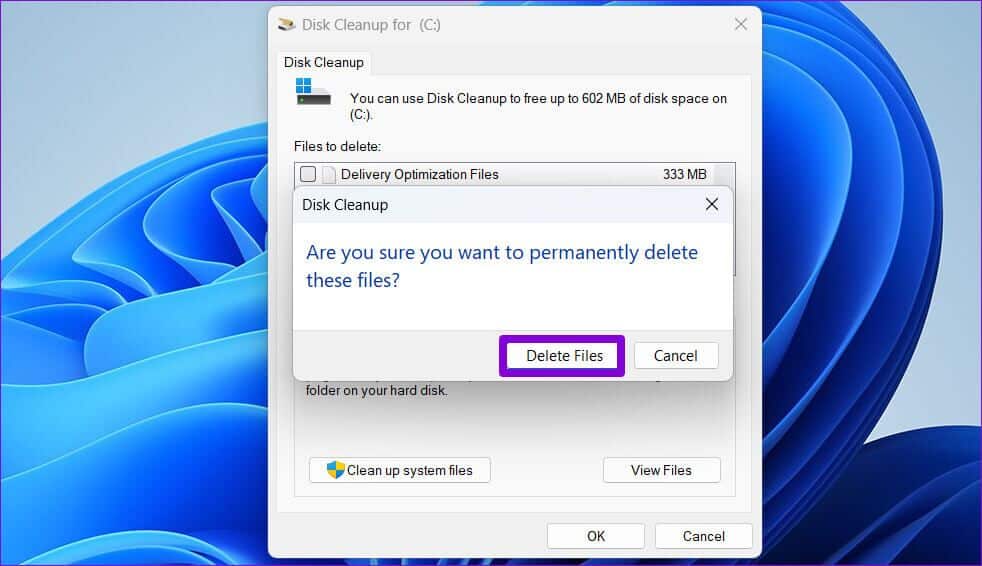
Diskopprydding vil begynne å slette de valgte midlertidige filene fra datamaskinen. På samme måte kan du kjøre Diskopprydding-verktøyet for andre stasjoner på datamaskinen.
3. Fjern midlertidige filer automatisk med lagringsfunksjonen
Selv om det er veldig enkelt å rense midlertidige filer, kan det være kjedelig å slette dem manuelt med noen få ukers mellomrom. Heldigvis , Windows 11 lar deg også automatisere Hele denne prosessen med Storage Sense.
Storage Sense er et verktøy innebygd i Windows som administrerer lagringen din ved å slette uønskede filer med jevne mellomrom. For å konfigurere Storage Sensor på Windows 11, følg trinnene nedenfor.
Trinn 1: Klikk Start knapp , og velg tannhjulikon å skru på Innstillinger -app. Alternativt kan du også trykke på en tast Windows + snarvei I Å åpne Innstillinger -app.
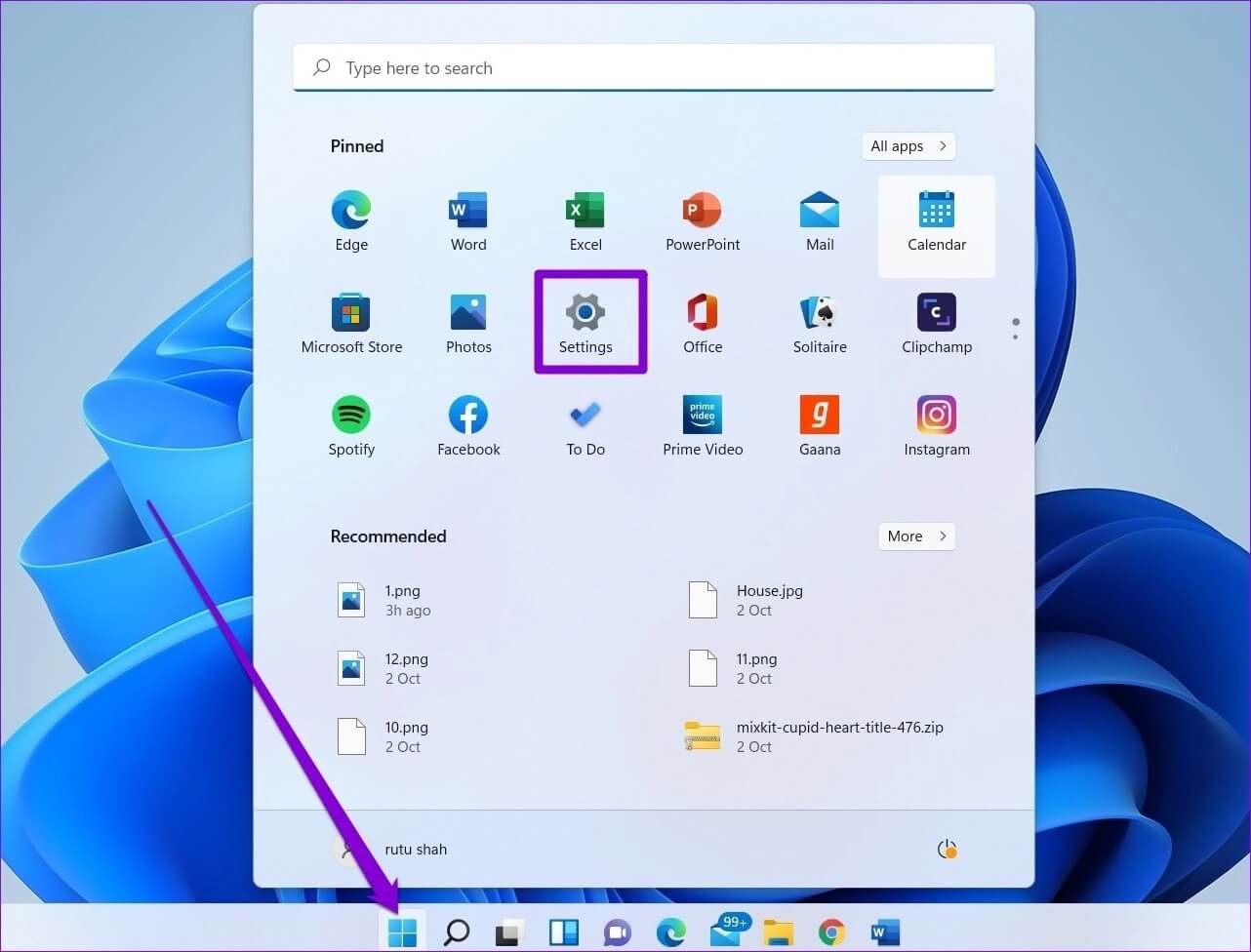
Trinn 2: på systempartisjon , Klikk Oppbevaringsalternativ.
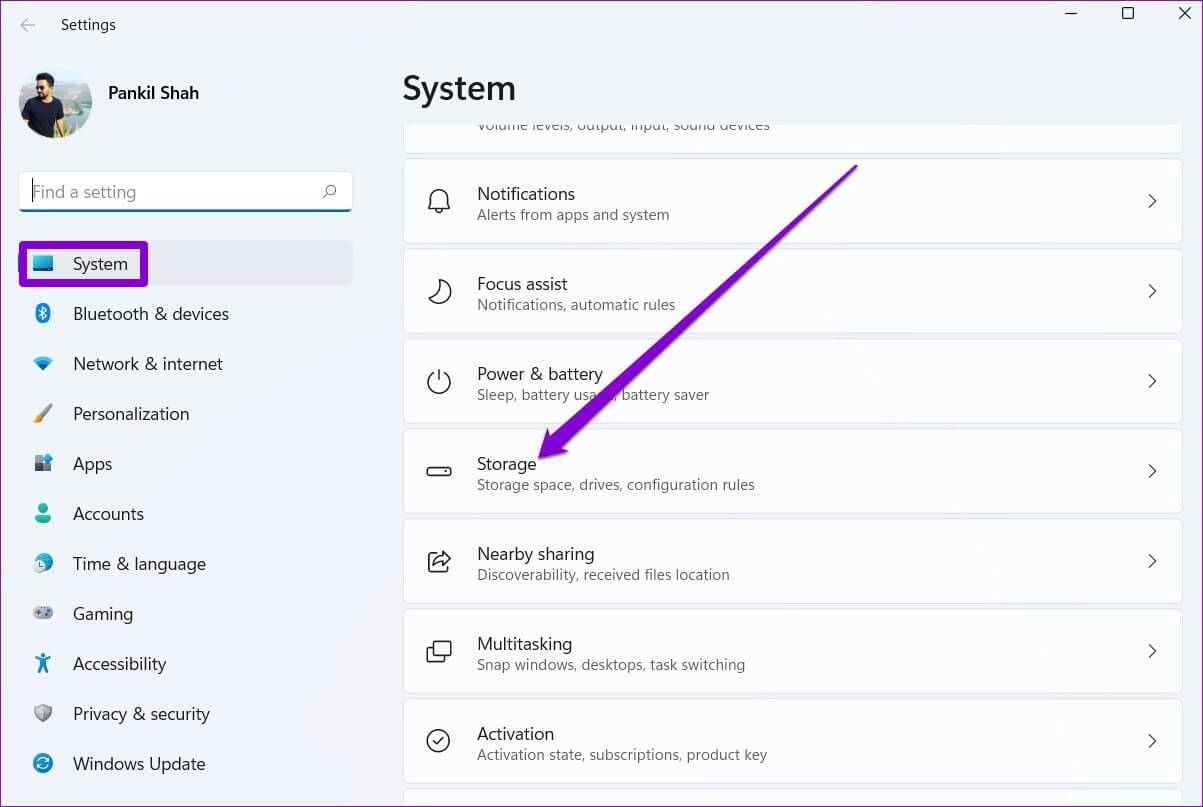
Steg 3: innenfor Lagringshåndtering , aktiver bryteren ved siden av Lagringsfølelse.
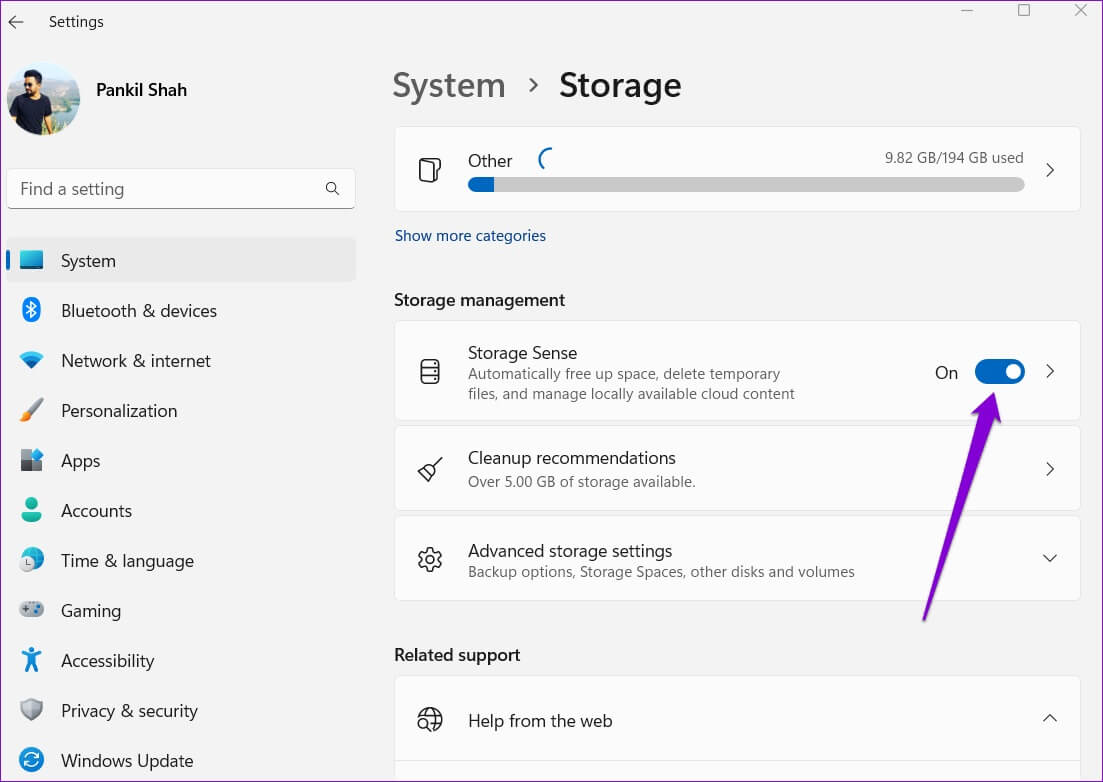
Trinn 4: Trykk deretter på lagring Sense Å se Tilleggsinnstillinger.
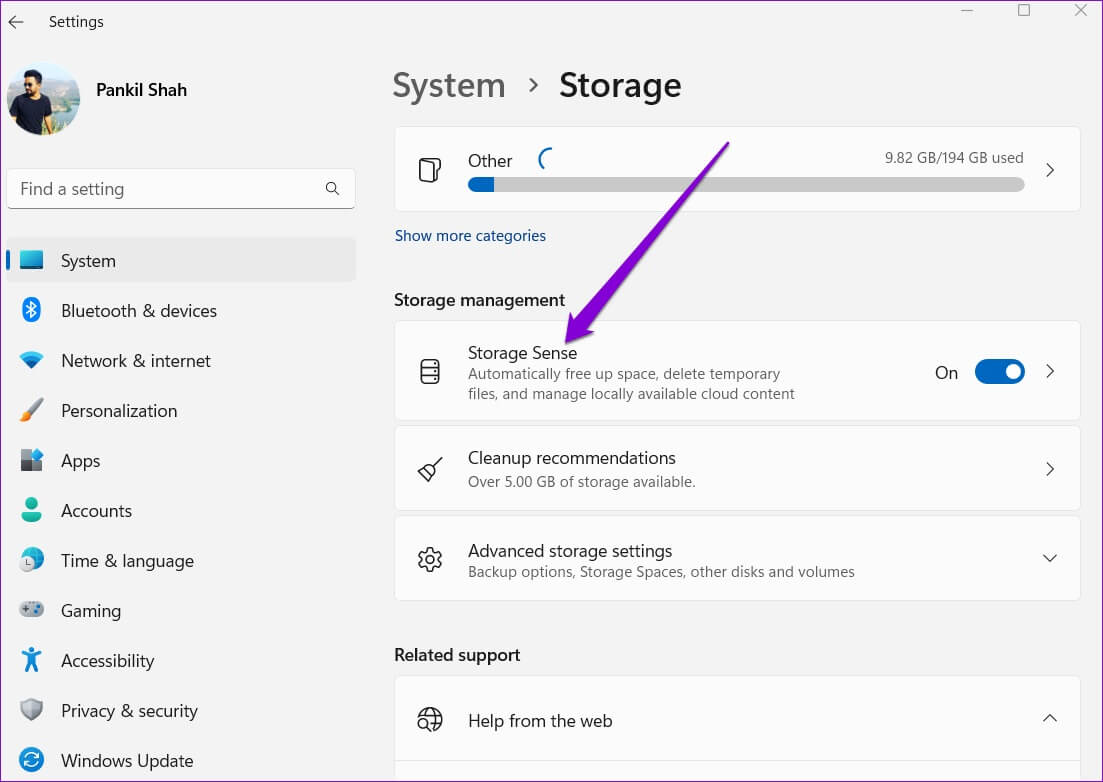
Trinn 5: innenfor Rengjør midlertidige filer , merk av i boksen som leser "Hold Windows i gang jevnt ved å automatisk rense systemfiler og midlertidige apper."
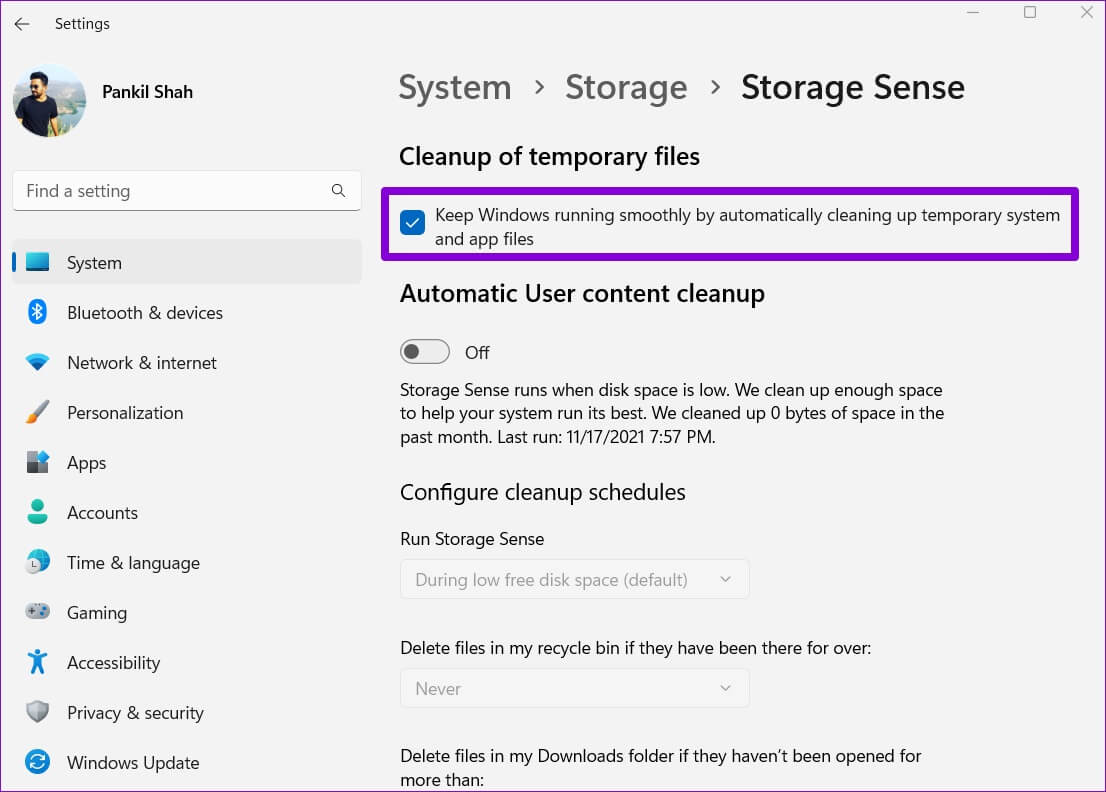
Steg 6: Etter det, løp Mulighet for å "rense brukerinnhold automatisk" å konfigurere rengjøringsplaner.
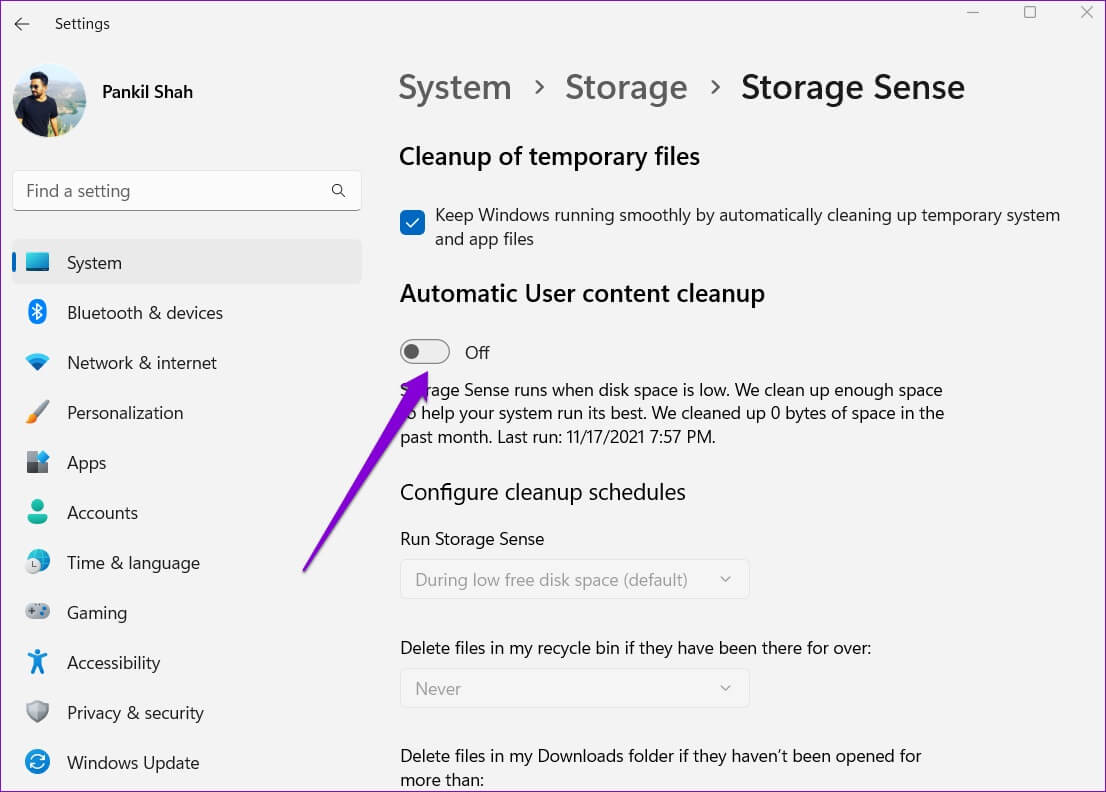
Trinn 7: Bruk rullegardinmenyen Kjør Storage Sense For å velge mellom de tilgjengelige alternativene: hver dag, hver uke, hver måned, eller mens det er lite ledig diskplass.
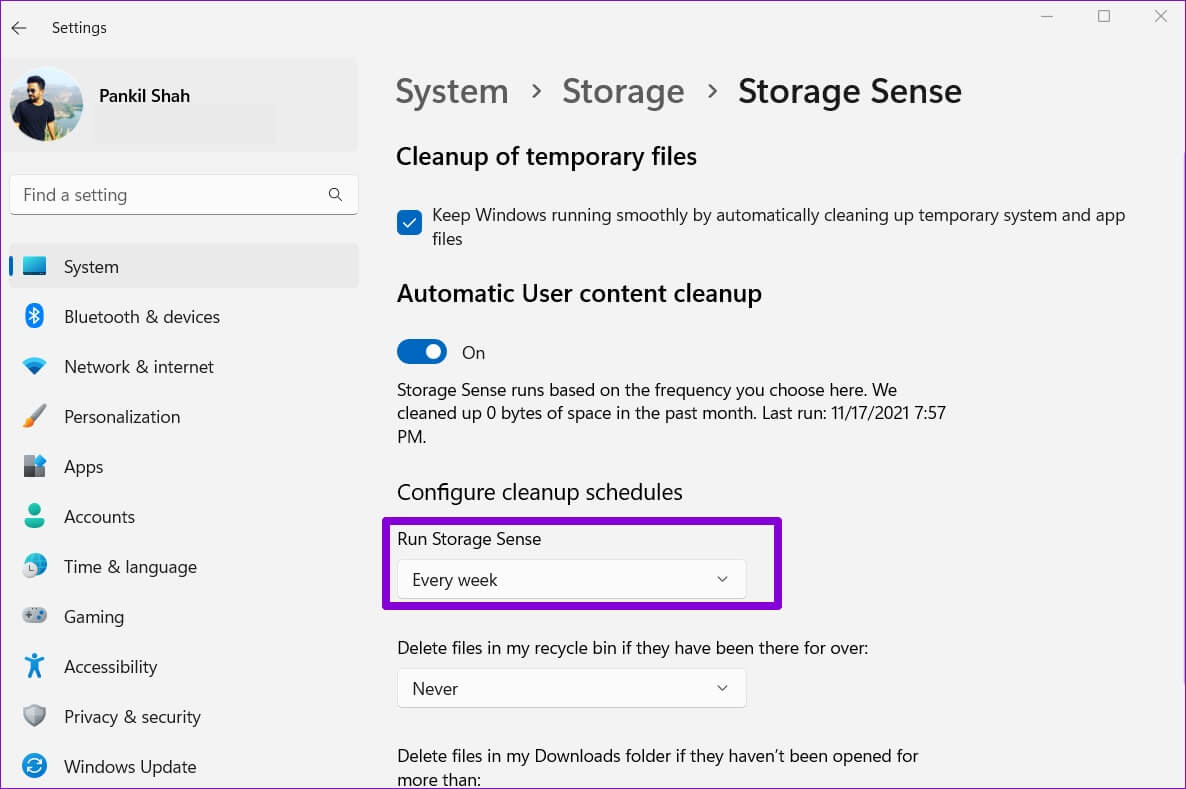
Du kan også konfigurere Storage Sense til å slette filer fra papirkurven og nedlastingsmappen med jevne mellomrom.
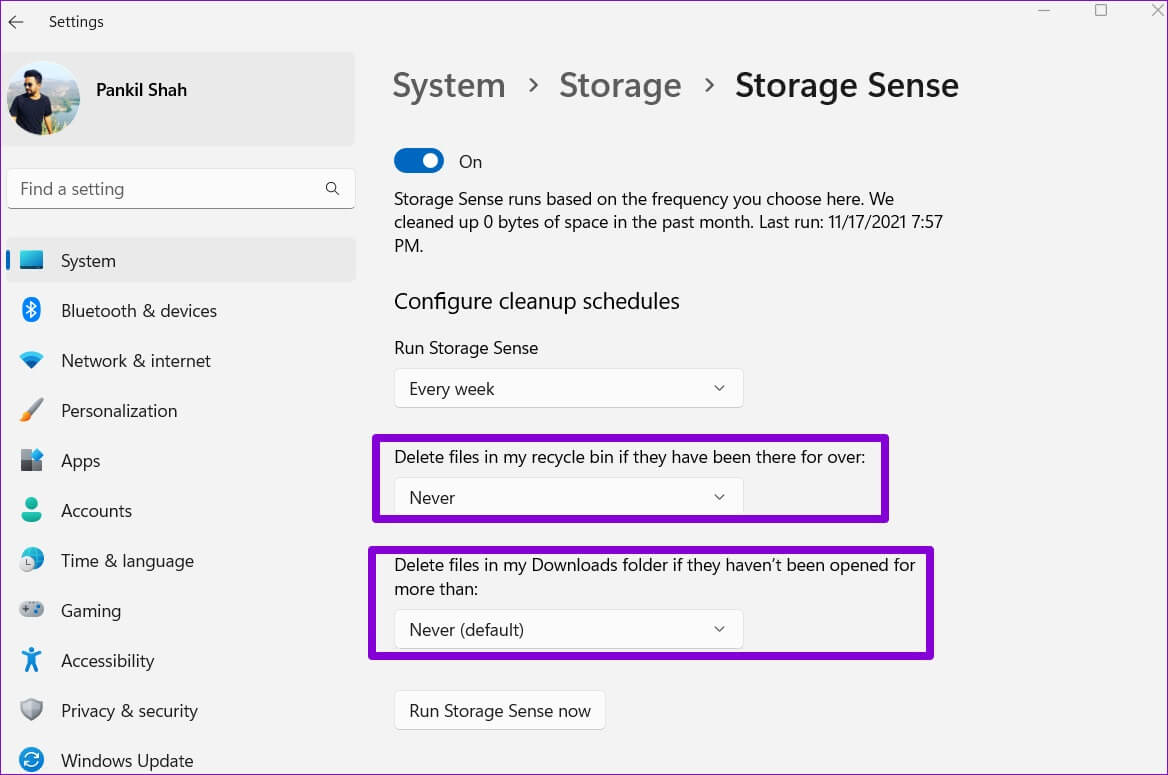
Windows vil automatisk slå på Storage Sense basert på den valgte konfigurasjonen og slette midlertidige filer fra datamaskinen. Alternativt kan du starte Storage Sense manuelt ved å trykke på "Run Storage Sense Now"-knappen.
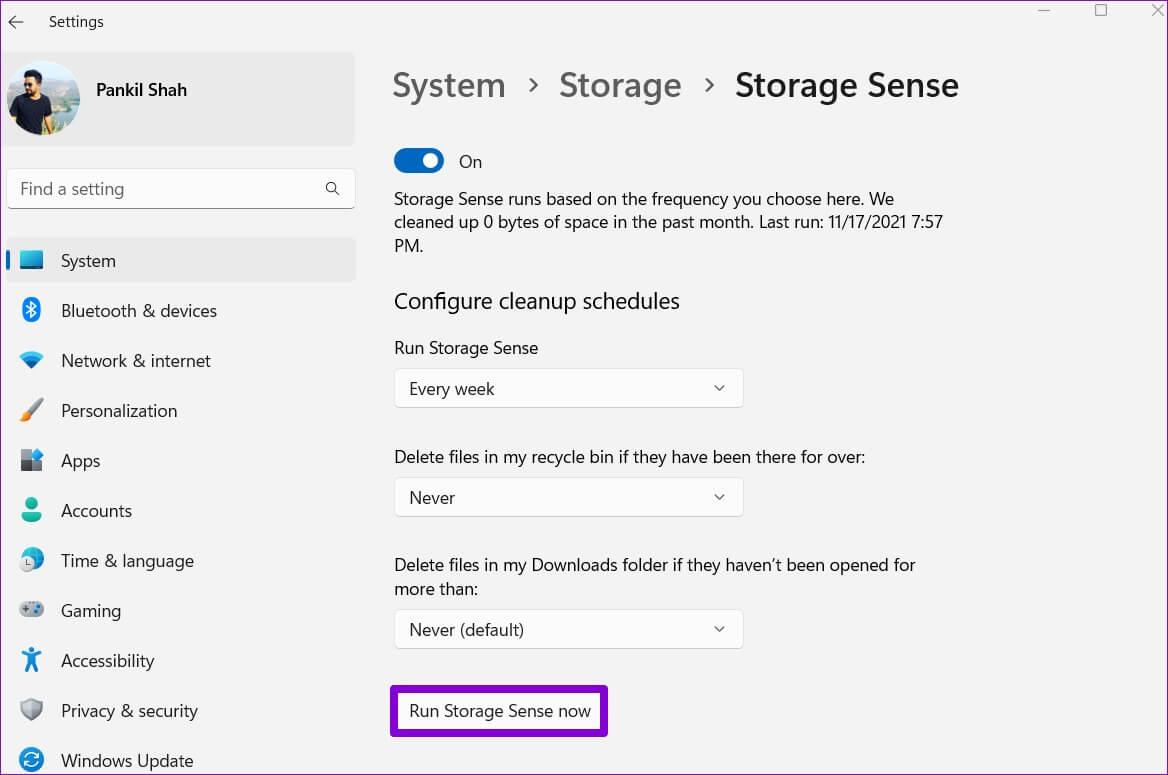
Fjern uønskede filer
Å tømme midlertidige filer er en fin måte å frigjøre plass på Windows. Spesielt for de som bruker en liten SSD, kan sletting av midlertidige filer på Windows 11 fra tid til annen hjelpe deg med å frigjøre verdifull lagringsplass og forbedre ytelsen.